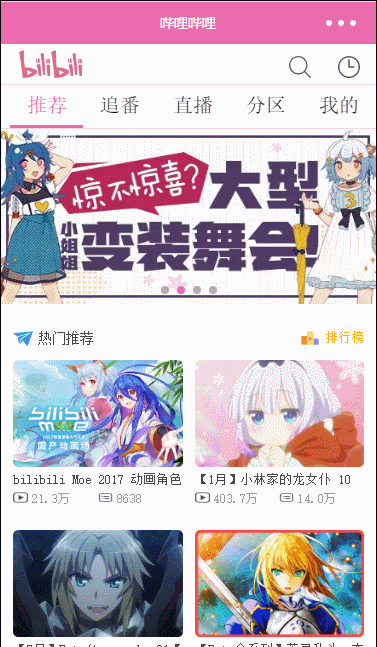项目预览图
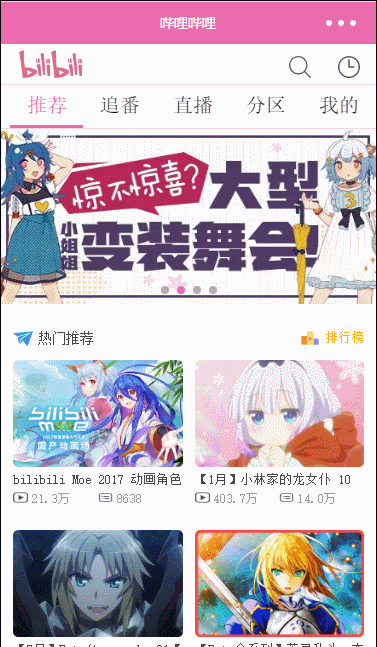
小程序?大改变?
之前就被朋友安利使用小程序,最近接近了小程序,发现了它竟然带来了一场“大革命”。
简单说,它就是一个可以实现之前只能是原生态APP可以实现的效果和功能。比如说,一些酷炫的页面与转场,一些可以直接和手机硬件交互的功能,录音啊,拍视频啊,调用手机的重力感应啊,GPS啊等等。
专业点来说,是一种不需要下载安装即可使用的应用,它实现了应用“触手可及”的梦想,用户扫一扫或搜一下即可打开应用。
小程序的轻量化带来了app所不具有的许多优点,它同时也在向着我们的日常app“宣战”,这场战争花落谁家,就让我们拭目以待吧。
制作简单?
小程序作为一颗冉冉升起的新星,他之所以能被大家接受,不仅仅是因为他的轻量化,脱去了app的繁重外壳,还因为他很容易上手。在经过几天时间去熟悉小程序的构建和说明文档等,我这种初学者也能慢慢地摸到小程序的门槛,进入小程序这个新世界,完成自己的构思。
我们能做什么?
作为一个二次元爱好者(别看着我,我当然不是死宅(ノ=Д=)ノ┻━┻),使用最多的app当然就是我大b站了(哔哩哔哩 (゜-゜)つロ 干杯~-bilibili),所以应着自己的爱好,尝试着制作了一个哔哩哔哩的小程序,途中简直是经历了千难万险,最后因为能力问题只是制作了一个半成品,尚有很多功能尚未实现,但是我是有梦想的人,之后还是要多学习,将它慢慢完善,这次就当交流,大家互相学习(。ò ∀ ó。)
项目工具及文档
- 微信web开发者工具: 微信小程序官网微信开发的小程序编辑软件,下载安装即可使用;
- 开发文档: 微信小程序宝典秘籍 这里面详细的介绍了小程序的各种信息,包括组件、框架、API等等,有很多值得我们去阅读的信息;
- 图标库: Iconfont-阿里巴巴矢量图标库 这个是网站简直是神器,什么图标都能找到,我很喜欢。
目录结构
├── app.js ├── app.json ├── app.wxss ├── utils │ └── util.js ├── pages │ ├── common │ │ ├── header.wxml │ │ └── item.wxml │ ├── index │ │ ├── index.js │ │ ├── index.wxml │ │ └── index.wxss │ ├── selectColor │ │ ├── selectColor.js │ │ ├── selectColor.wxml │ │ └── selectColor.wxss │ ├── play │ │ ├── play.js │ │ ├── play.json │ │ ├── play.wxml │ │ └── play.wxss └── resources └── images
页面注册
app.json
"pages":[ "pages/index/index", "pages/play/play", "pages/selectColor/selectColor" ],
项目功能
已实现功能:
- 广告轮播图
- 视频播放
- 弹幕功能
- 弹窗功能
- 分享功能
未实现功能:
这个有点多。。。毕竟是我大B站,目前只实现了一些力所能及的功能,以后会完善的。
部分功能实现
顶部导航栏
<scroll-view class="scroll-view_H" scroll-x="true" style="width: 100%"> <text wx:for="{{section}}" wx:key="id" id="{{item.id}}" catchtap="handleTap" class="nav-name {{item.id == currentId ? 'nav-hover' : ''}}" style=" padding-right:{{topdistance}}px;padding-left:{{topdistance}}px">{{item.name}}</text> </scroll-view> </view> </view> <block wx:if="{{currentId == 1001}}"> <view class="slider-wrapper"> <swiper indicator-dots="{{indicatorDots}}" autoplay="{{autoplay}}" interval="{{interval}}" duration="{{duration}}" indicator-active-color="#EA6CAF"> <block wx:for="{{imgUrls}}"> <swiper-item> <navigator url="{{item.link}}" hover-class="navigator-hover"> <image src="{{item.url}}" class="slide-image" width="355" height="150" /> </navigator> </swiper-item> </block> </swiper> </view> onLoad: function (options) { // 页面初始化 options为页面跳转所带来的参数 this.setTopDistance(); this.setData({ stagePoint: util.stagePoint() }) if (this.data.currentId == 1001) { this.Page(); } else if (this.data.currentId == 1004) { this.channelPage(); } else if (this.data.currentId == 1003) { this.livePage(); } } 顶部导航栏实际就是利用scroll-view控件,给他绑定当前页面的id,当触发点击事件时,加载与该id匹配的信息。要注意的是一开始要给currentId一个页面的值,不然无法显示出来。
弹幕功能
小程序本身具备弹幕功能,阅读api,对着原版代码进行了一些改变,实现了弹幕自己选择颜色,并且将弹幕和弹出层结合在一起使用。
Page({ inputValue: '', data: { isRandomColor: true, src: '', numberColor: "#ff0000", danmuList: [{ text: '这波不亏呀', color: '#ff0000', time: 1 }, { text: '大神666', color: '#00ff00', time: 2 }, { text: '今生无悔入fate', color: '#D9D919', time: 3 }, { text: '吾王赛高(。ò ∀ ó。)', color: '#C0D9D9', time: 4 } ], showModalStatus: false }, powerDrawer: function (e) { var currentStatu = e.currentTarget.dataset.statu; this.util(currentStatu) }, util: function (currentStatu) { /* 动画部分 */ // 第1步:创建动画实例 var animation = wx.createAnimation({ duration: 200, //动画时长 timingFunction: "linear", //线性 delay: 0 //0则不延迟 }); // 第2步:这个动画实例赋给当前的动画实例 this.animation = animation; // 第3步:执行第一组动画:Y轴偏移240px后(盒子高度是240px),停 animation.translateY(240).step(); // 第4步:导出动画对象赋给数据对象储存 this.setData({ animationData: animation.export() }) // 第5步:设置定时器到指定时候后,执行第二组动画 setTimeout(function () { // 执行第二组动画:Y轴不偏移,停 animation.translateY(0).step() // 给数据对象储存的第一组动画,更替为执行完第二组动画的动画对象 this.setData({ animationData: animation }) //关闭抽屉 if (currentStatu == "close") { wx.createVideoContext('myVideo').play(); this.setData( { showModalStatus: false, } ); } }.bind(this), 200) // 显示抽屉 if (currentStatu == "open") { wx.createVideoContext('myVideo').pause(); this.setData( { showModalStatus: true } ); } }, onLoad: function onLoad() { var _this = this; wx.getSystemInfo({ success: function success(res) { // video标签默认宽度300px、高度225px var windowWidth = res.windowWidth; var videoHeight = 225 / 300 * windowWidth; _this.setData({ videoWidth: windowWidth, videoHeight: videoHeight }); } }); }, onReady: function onReady(res) { this.videoContext = wx.createVideoContext('myVideo'); }, onShow: function onShow() { var _this = this; wx.getStorage({ key: 'numberColor', success: function success(res) { _this.setData({ numberColor: res.data }); } }); }, bindInputBlur: function (e) { this.inputValue = e.detail.value; } } }) 参考了开源代码后,发现弹幕其实就是对字进行动画效果,沿着y轴滚动出现,利用计时器不停播放多组动画,抽屉效果也就是对遮罩层的利用,然后利用动画效果,将弹出栏显示出来,在制作时,记得让视频暂停,这样才能给用户一个好的体验,毕竟没有人想错过一部精彩的视频( ̄y▽ ̄)~
分享功能
其实也是对api的一种利用,(这里强调一下,api真的很重要,喜欢大家好好阅读),微信小程序也是前段时间才可以通过按钮实现分享功能。
onShareAppMessage: function onShareAppMessage() { wx.createVideoContext('myVideo').pause(); return { title: '【Fate全系列】英灵乱斗: 夺回未来的战争「Grand Order」', desc: '【Fate全系列】英灵乱斗: 夺回未来的战争「Grand Order」', path: '/pages/play/play', success: function (res) { // 转发成功 wx.showToast({ title: '成功', icon: 'succes', duration: 1000, mask: true }) wx.createVideoContext('myVideo').play(); }, fail: function (res) { // 转发失败 wx.showToast({ title: '失败', icon: 'fail', duration: 1000, mask: true }) wx.createVideoContext('myVideo').play(); } } } 这是我的写法,下面给出api内容,可以根据不同人的想法进行修改。
分享api格式
onShareAppMessage: function () { return { title: '自定义分享标题', path: '/page/user?id=123' } } 但是这个id很多人不明白是什么id,之前我也不明白,后来发现这个id就是你要分享的这篇文章的id,但是一定要注意异步与同步的问题。
踩过的坑<(`^´)>
1.微信小程序的编译包是不能超过2M的,一开始放了一大堆的本地图片,结果打包的时候,告诉我太大了,无奈下想办法将图片上传到云端,将图片链接化;
2.再次强调,小程序api很重要,里面包含了很多知识,我的弹幕功能也是后来查找时发现了api,这可以让我们少走很多弯路;
3.重要的事情说三遍,页面内跳转不能超过5级,页面内跳转不能超过5级,页面内跳转不能超过5级。_(:з」∠)_
项目地址
http://git.oschina.net/djcx/XiaoChengXuShiZhan--FangbilibilXiaoChengXu
最后要说的话
现在的自己技术还是有些不太成熟,接触小程序不久,还有很多需要学习的地方,不能很好的重现哔哩哔哩的功能,不过作为一个学生,还有很长的学习之路要走。
最后希望能得到各位在求学路上同行的小伙伴的小星星:star:,谢谢(´∀`)♡